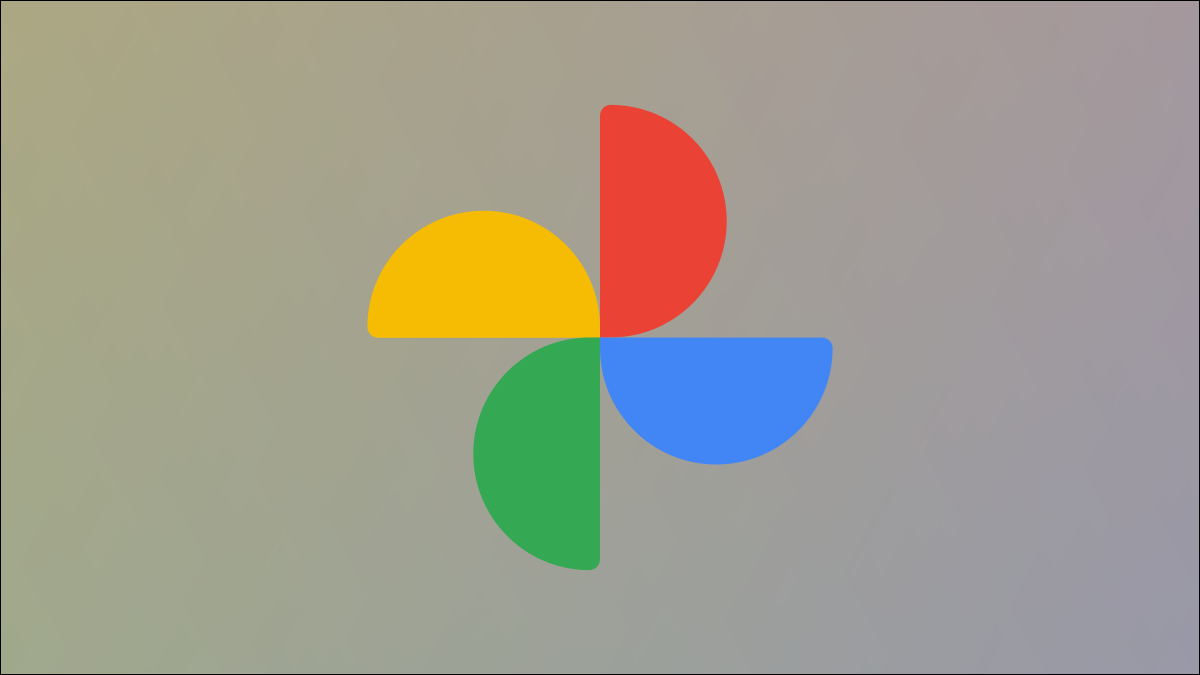
Con gran parte de nuestra vida en línea, a menudo llevamos cosas del mundo real al espacio digital. Google Photos facilita copiar y pegar texto de una foto y funciona para iPhone y Android.
Google Photos es fácilmente una de las mejores aplicaciones de administración de fotos que existen. Tampoco debe hacer una copia de seguridad de sus fotos para utilizar las excelentes funciones de Google. La capacidad de detectar texto en una foto se debe a las capacidades de Google Lens integradas en la aplicación.
RELACIONADO: Cómo cambiar la calidad de la copia de seguridad de Google Photos
Primero, necesitará una foto en su dispositivo que contenga texto. Puede ser una foto de algo del mundo real o inclusive una captura de pantalla. Abra Google Fotos en su iPhone, iPad, o Androide dispositivo y seleccione la foto.
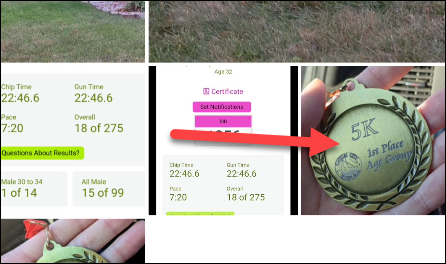
A continuación, sucederá una de dos cosas. Google Photos puede detectar texto de inmediato y una sugerencia dirá «Copiar texto de la imagen». Continúe y toque eso si lo ve.
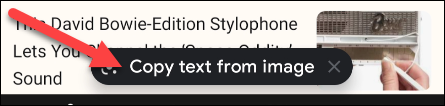
Si el texto de la foto no es tan obvio, tendrá que iniciar Google Lens usted mismo. Toque el icono «Lente» en la barra de herramientas inferior.
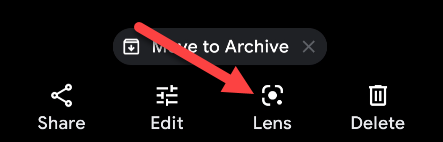
Google Lens escaneará la imagen y resaltará cualquier texto que detecte. Ahora puede elegir ese texto como lo haría en cualquier otro lugar.
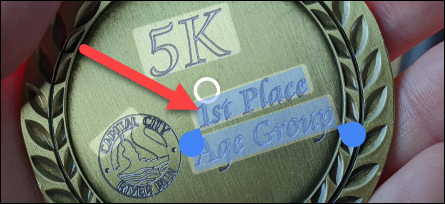
Después de elegir el texto que desea, toque «Copiar texto» en el menú inferior.
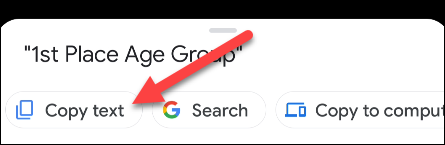
¡Eso es todo! ¡El texto seleccionado ahora se ha copiado en su portapapeles! Puede pegarlo en cualquier lugar que desee, tal como lo haría con el texto normal. Este es un gran consejo para ahorrar tiempo al transferir texto a su teléfono. Si es propietario de un iPhone y no utiliza Google Photos, la aplicación de galería de Apple dispone de una función semejante.
RELACIONADO: Cómo copiar texto de una imagen en iPhone
setTimeout(function(){
!function(f,b,e,v,n,t,s)
{if(f.fbq)return;n=f.fbq=function(){n.callMethod?
n.callMethod.apply(n,arguments):n.queue.push(arguments)};
if(!f._fbq)f._fbq=n;n.push=n;n.loaded=!0;n.version=’2.0′;
n.queue=[];t=b.createElement(e);t.async=!0;
t.src=v;s=b.getElementsByTagName(e)[0];
s.parentNode.insertBefore(t,s) } (window, document,’script’,
‘https://connect.facebook.net/en_US/fbevents.js’);
fbq(‘init’, ‘335401813750447’);
fbq(‘track’, ‘PageView’);
},3000);






